最新下载
热门教程
- 1
- 2
- 3
- 4
- 5
- 6
- 7
- 8
- 9
- 10
Photoshop给人物照片增加天使翅膀
时间:2022-11-14 23:28:01 编辑:袖梨 来源:一聚教程网
最终效果
 |
| 1、打开素材图片。 |
 |
| 2、使用“滤镜 - 模糊 - 高斯模糊”命令对图片进行模糊处理,数值为3。 |
 |
| 3、使用ctrl + I反相操作。 |
 |
4、使用ctrl + L进行色阶调整,数值为[145,1.5,160]。

5、转成一般图层后,新建一个空白图层并填充黑色,放在最下面。
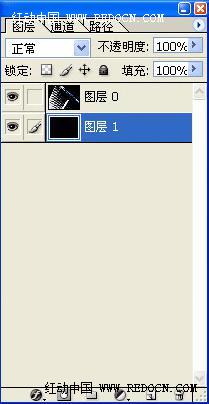
6、使用ctrl + T进行自由变换,使用透视,就是调整一下透明度。

7、复制这个图层,并使用自由变换中的垂直翻转。

8、对齐两个图层,并连接在一起。

9、使用自由变换的缩放功能调整高度。

10、更改图层模式为“滤色”。

最终效果:

相关文章
- 《弓箭传说2》新手玩法介绍 01-16
- 《地下城与勇士:起源》断桥烟雨多买多送活动内容一览 01-16
- 《差不多高手》醉拳龙技能特点分享 01-16
- 《鬼谷八荒》毕方尾羽解除限制道具推荐 01-16
- 《地下城与勇士:起源》阿拉德首次迎新春活动内容一览 01-16
- 《差不多高手》情圣技能特点分享 01-16














